Spis treści
- Ograniczenie udostępniania tylko do własnej domeny
- Czasowe dostępy do plików
- Zarządzanie dyskami współdzielonymi
- Wykorzystanie Google Vault
- Zaawansowane funkcje kontroli nad plikami
- Reguły DLP dla Dysku
- Dostęp zależny od kontekstu
- Podsumowanie
Współdzielenie dokumentów, przechowywanie plików na dyskach w chmurze, dostęp do danych z poziomu wielu urządzeń – to wszystko ułatwienia, które przyniósł ze sobą rozwój chmurowych rozwiązań. Jednak oprócz oczywistych korzyści, taka zmiana zachowań niesie też za sobą potencjalne zagrożenia. Są nimi na przykład bałagan, nieautoryzowany dostęp do danych czy wyciek informacji poza firmę. Poniżej przedstawiamy pięć sposobów na to, jak możesz zaradzić tym problemom, dzięki wykorzystaniu w firmie narzędzi Google Workspace.
Ograniczenie udostępniania tylko do własnej domeny
Jedną z największych przewag, jakie przy tworzeniu treści dają narzędzia chmurowe, jest możliwość udostępniania plików innym osobom. Pozwala to wspólnie ustalić ostateczny kształt dokumentu, zatwierdzić go bez konieczności przesyłania kolejnych wersji mailem, czy mieć jednoczesny dostęp do zagregowanych, na bieżąco aktualizowanych danych przez wiele osób jednocześnie. Co ważne, pliki przechowywane na firmowym Dysku Google możesz udostępniać też osobom spoza organizacji (np. klientom czy kontrahentom).
Z jednej strony jest to bardzo wygodne, z drugiej – niesie za sobą ryzyko wycieku poufnych informacji do użytkowników, którzy nie powinni mieć do nich dostępu. Możesz jednak zapobiec takiej sytuacji – wystarczy, iż odpowiednio skonfigurujesz swoją instancję Google Workspace.
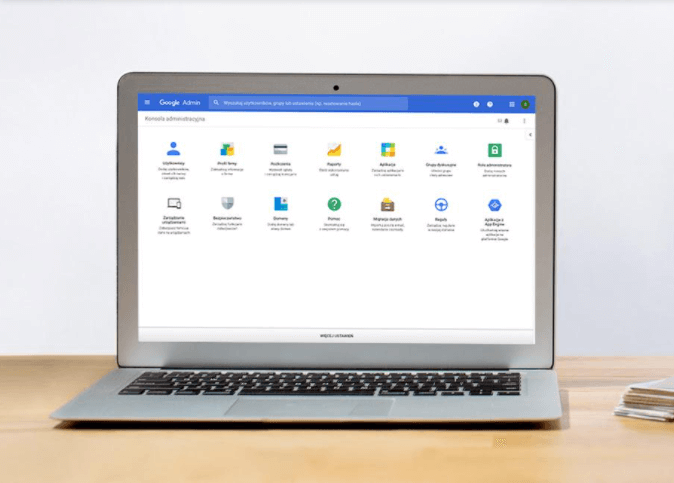
W konsoli administracyjnej tego pakietu znajdują się bowiem ustawienia, dzięki którym możesz zadecydować, czy pracownicy mogą udostępniać swoje pliki osobom spoza organizacji czy też nie. Ograniczenia możesz nałożyć zarówno na całe foldery, jak i pojedyncze pliki przechowywane na Dysku Google.
To, jakie masz możliwości w tym zakresie, zależy od pakietu Google Workspace, którego używasz. W najwyższym planie będziesz mieć dostęp do wszystkich, spośród wymienionych niżej funkcji:
- włączanie i wyłączanie udostępniania zewnętrznego w całej organizacji;
- włączanie i wyłączanie udostępniania zewnętrznego dla poszczególnych jednostek organizacyjnych lub grup konfiguracji;
- zezwalanie na udostępnianie plików użytkownikom tylko w określonych domenach;
- ograniczanie udostępniania linków, w przypadku gdy włączone jest udostępnianie zewnętrzne;
- ograniczenie dostępu użytkowników spoza organizacji do informacji zawartych na dyskach współdzielonych.
Ten szeroki wachlarz możliwości pozwoli Ci skonfigurować ustawienia udostępniania w taki sposób, aby pracownicy w Twojej organizacji mogli pracować wygodnie, przy jednoczesnym zabezpieczeniu informacji przetwarzanych przez firmę.
Czasowe dostępy do plików
Ograniczanie opcji udostępniania do własnej domeny w dużej mierze zabezpiecza dane przed wyciekiem. Jednak jeżeli działalność Twojej firmy wymaga współpracy z podmiotami zewnętrznymi, z oczywistych przyczyn stosowanie tej blokady staje się niemożliwe.
Przy udostępnianiu plików klientom czy kontrahentom warto trzymać się zasady udostępniania czasowego. Czyli określenia daty, po której dana osoba utraci możliwość otwierania udostępnionego jej dokumentu.
Aby skorzystać z tej funkcji przy dodawaniu dostępu do pliku lub folderu rozwiń pole z zakresem dostępu (edytowanie, komentowanie, przeglądanie), a następnie wybierz opcję Dodaj datę ważności. Po wykonaniu tej czynności w okienku pojawi się dodatkowe pole. w którym możesz wskazać, do kiedy ma zostać nadany dostęp. Kiedy data ta minie, uprawnienia nadane użytkownikowi automatycznie wygasną.
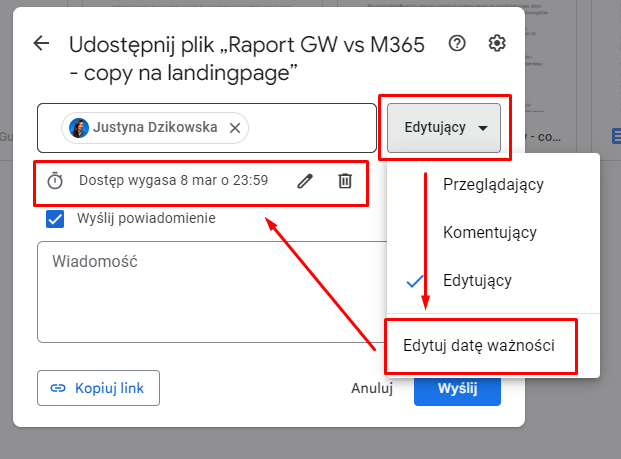
Zarządzanie dyskami współdzielonymi
Dyski współdzielone są wygodnym sposobem na przechowywanie plików, do których dostęp ma mieć wiele osób. Takie wspólne przestrzenie do przechowywania plików w chmurze można utworzyć dla poszczególnych działów w organizacji (np. marketing, księgowość, HR, IT), konkretnych użytkowników (np. kierownictwo wyższego szczebla) czy czasowych zespołów projektowych.
Jeśli chcesz utworzyć dysk współdzielony:
- Otwórz aplikację Dysk Google na komputerze
- W panelu po lewej stronie ekranu kliknij opcję Dyski współdzielone.
- U góry po lewej kliknij przycisk Nowy.
- Podaj nazwę dla nowego dysku i kliknij przycisk Utwórz.
jak widać, utworzenie dysku współdzielonego jest bardzo proste. Jeśli więc chcesz zachować większą kontrolę nad plikami, z poziomu kontroli administracyjnej możesz wyłączyć tę funkcję użytkownikom. Zachowasz dzięki temu pewność, iż dyski współdzielone w Twojej firmie nie będą mnożyć się w nieskończoność.
Wypróbuj Google Workspace za darmo!
Mimo iż użytkownicy stracą możliwość tworzenia dysków współdzielonych, wciąż możliwe będzie dodawanie wspólnych przestrzeni dyskowych przez administratorów. Warto określić zasady tworzenia dysków współdzielonych, np. taką, iż do każdego działu czy zespołu ma być przypisany tylko jeden dysk współdzielony, a następnie konsekwentnie się do nich stosować.
Przy dodawaniu nowego użytkownika do dysku współdzielonego, możesz wskazać też jego poziom dostępu. Do wyboru masz tu pięć ról, którymi są, menedżer, menedżer treści, współtwórca, komentator i przeglądający. Każdej z nich przysługuje różny zakres uprawnień:
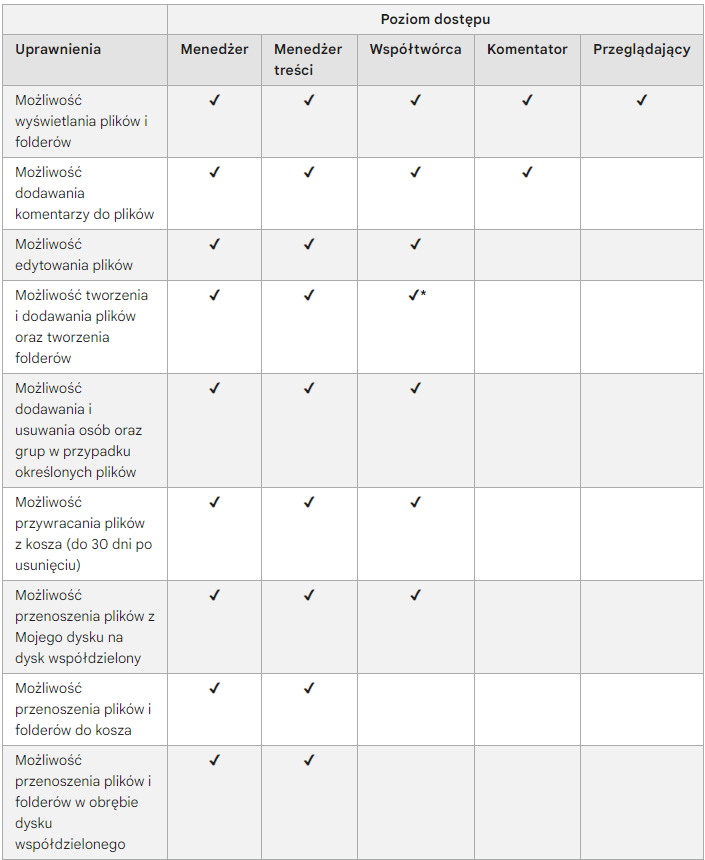
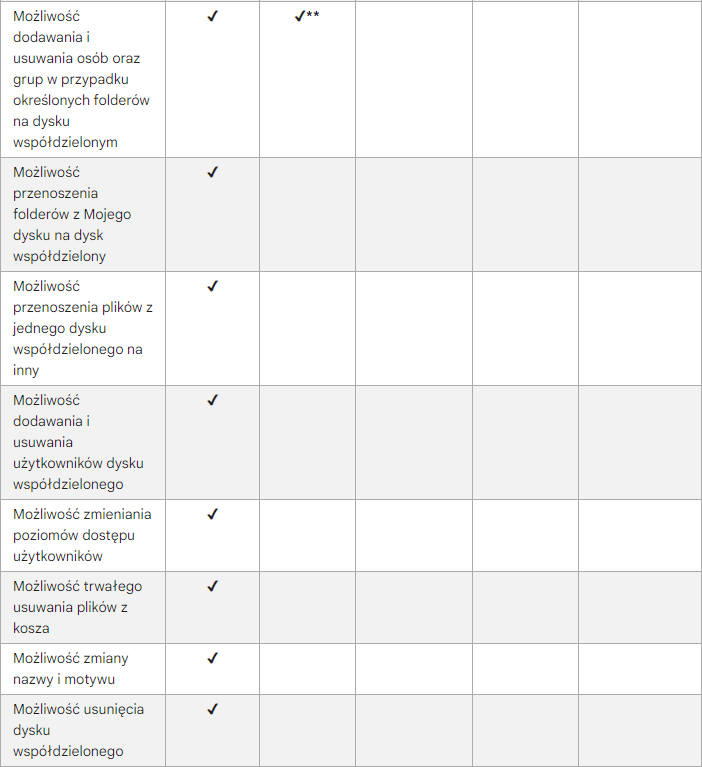
Wykorzystanie Google Vault
Google Vault jest aplikacją, dzięki której możesz pozyskiwać dane i zarządzać informacjami w obrębie swojego pakietu Google Workspace. Narzędzie to jest dostępne bezpłatnie w ramach pakietów Enterprise, Business Plus oraz wszystkich wersji Google Workspace dla Szkół i Uczelni. Firmy, które nie wykupiły żadnego z powyższych planów, aby korzystać z Vault muszą comiesięcznie uiszczać dodatkową opłatę licencyjną za każdego użytkownika.
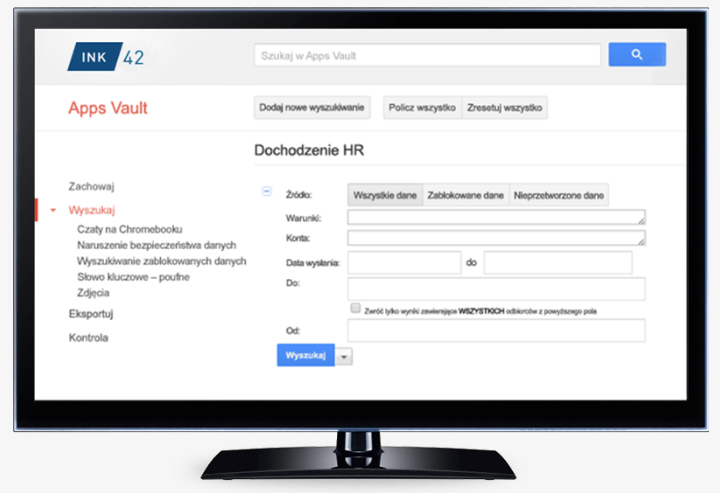
Wśród podstawowych funkcji Google Vault wyróżnia się wyszukiwanie, zabezpieczanie i eksportowanie danych (np. na potrzeby postępowań sądowych). Vault pozwala zarządzać m.in. zasobami przechowywanymi na Dysku, co pozwala w zachowaniu kontroli nad firmowymi dokumentami.
Szczegółowe informacje na temat tej aplikacji znajdziesz w naszym artykule Jakie możliwości daje Google Vault?
Zaawansowane funkcje kontroli nad plikami
I na koniec przyjrzyjmy się dwóm funkcjom zwiększającym bezpieczeństwo danych i kontrolę nad plikami, które możesz zdefiniować w konsoli administracyjnej swojej instancji Google Workspace. A mowa tu o ustaleniu reguł zaufania dla Dysku oraz określenia dostępu zależnego od kontekstu dla kont w instancji. Obie te funkcje dostępne są w pakietach Google Workspace Enterprise.
Czytaj też:
- Mobile Device Management w Google Workspace – jak chronić telefony pracowników?
- 5 sytuacji zagrożeń bezpieczeństwa, których unikniesz dzięki konsoli Enterprise
Reguły DLP dla Dysku
Google Workspace daje użytkownikom możliwość tworzenia reguł DLP (data loss protection) dla Dysku Google. Mamy tu do czynienia z zabezpieczeniem informacji, które użytkownicy chcą udostępniać poza organizację.
W praktyce proces ten przebiega w taki sposób, iż administrator tworzy regułę DLP poprzez określenie trzech czynników, a mianowicie wskazanie: jakie dane chce objąć ochroną (np. numery kart kredytowych, dane osobowe, umowy); które działania wykonane na tych danych mają zostać uznane za niepożądane (np. udostępnienie pliku użytkownikowi spoza firmy) oraz co ma się wydarzyć w systemie po wykryciu takiego incydentu (np. wysłać alert odpowiedniej osobie). Narzędzie nieprzerwanie skanuje Dysk w poszukiwaniu niepożądanych zdarzeń. jeżeli takie naruszenie zostanie wykryte – system wykona zdefiniowane wcześniej działanie.
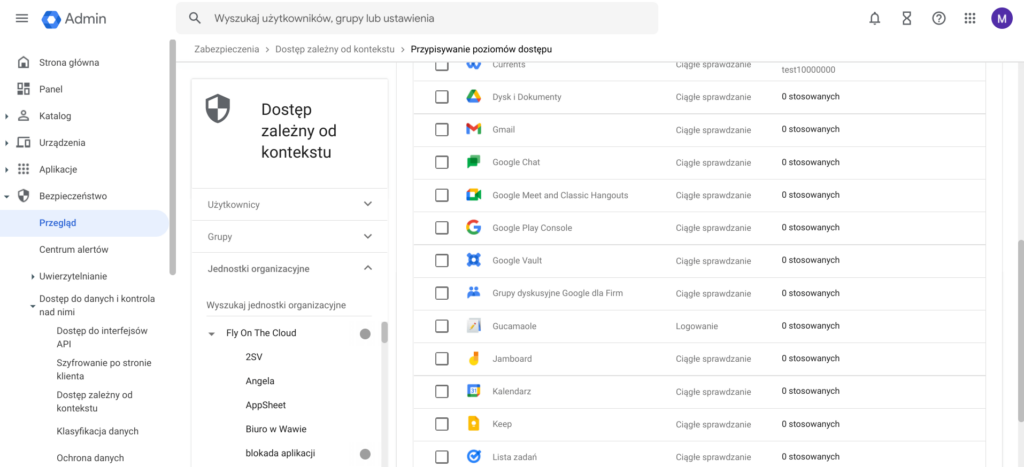
Co ważne, reguły DLP dla Dysku są połączone z funkcją OCR czyli optycznym wykrywaniem znaków. Oznacza to, iż wskazane informacje zostaną rozpoznane nie tylko w dokumentach zawierających dane tekstowe ale choćby w plikach graficznych. Przykładowo, jeżeli ktoś będzie chciał udostępnić poza organizację zdjęcie karty kredytowej, OCR rozpozna ciąg znaków będących numerem karty, a następnie zablokuje takie działanie.
Wszystko to sprawia, iż będziesz mieć rękę na pulsie choćby w przypadku zdarzeń, o których w innych okolicznościach nikt w Twojej firmy mógłby się choćby nie dowiedzieć.
Dostęp zależny od kontekstu
Dostęp zależny od kontekstu to narzędzie, które pozwala skonfigurować szczegółowe wytyczne dotyczące zarówno dostępu użytkownika do całego konta Google Workspace jak i do wybranych aplikacji wchodzących w skład pakietu. Zasady te możesz zdefiniować na podstawie takich atrybutów jak adres IP sieci, lokalizacja użytkownika, system operacyjny urządzenia czy stan jego zabezpieczeń.
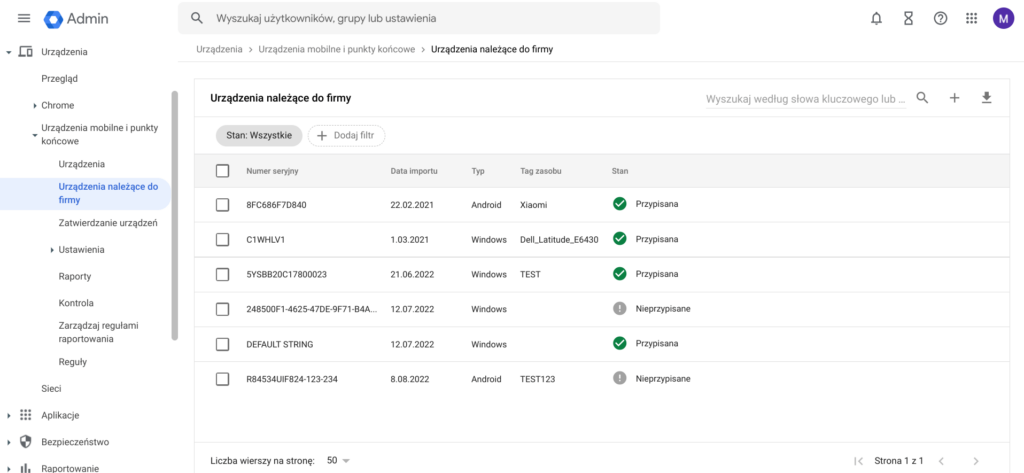
Oznacza to, iż dzięki temu ustawieniu administrator Twojej instancji Google Workspace może pozwolić użytkownikom na dostęp do kont jedynie z poziomu firmowych komputerów, urządzeń chronionych weryfikacją dwuetapową czy wyłącznie za pośrednictwem sieci Wi-Fi w siedzibie firmy. Wszystko to sprawia, iż bezpieczeństwo plików przechowywanych na firmowym Dysku Google nie zostanie zagrożone na przykład poprzez nieuprawnione logowanie pracownika na jego prywatnym, nieodpowiednio zabezpieczonym urządzeniu.
Pobierz nagrania z meetupu: Bezpieczeństwo i automatyzacja pracy w chmurze
Podsumowanie
Google Workspace to pakiet chmurowych aplikacji, który daje Ci dużą swobodę jeżeli chodzi o zakres zarządzania firmowymi plikami. Dzięki odpowiedniej konfiguracji instancji możesz zabezpieczyć dane swojej firmy przed nieuprawnionym dostępem użytkowników zarówno wewnątrz jak i na zewnątrz organizacji. A jeżeli chcesz dowiedzieć się więcej na temat Google Workspace lub potrzebujesz pomocy przy konfiguracji usługi, skontaktuj się z naszymi specjalistami.
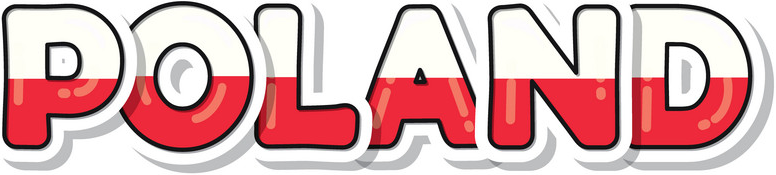




![Kto z menedżerów się wypali? Jak zauważać i jak przeciwdziałać wypaleniu [STRATEGIE]](https://g.infor.pl/p/_files/38411000/wypalenie-zawodowe-menager-menedzer-strategie-zarzadzanie-hr-38411124.jpg)









